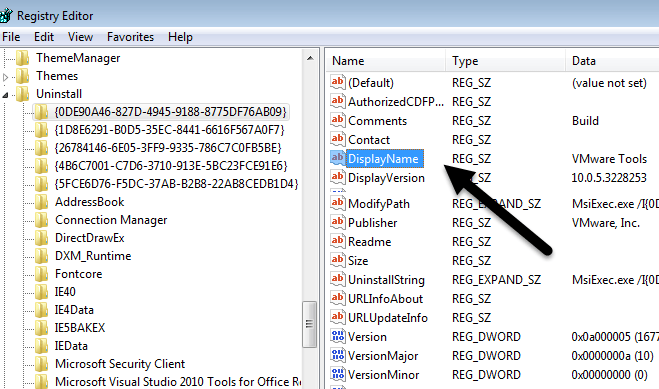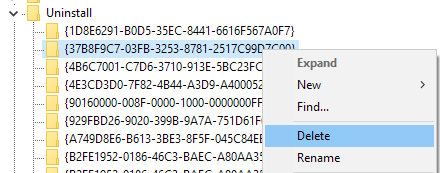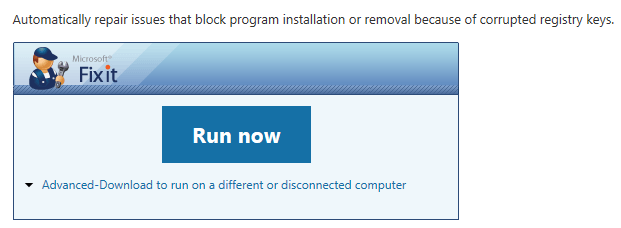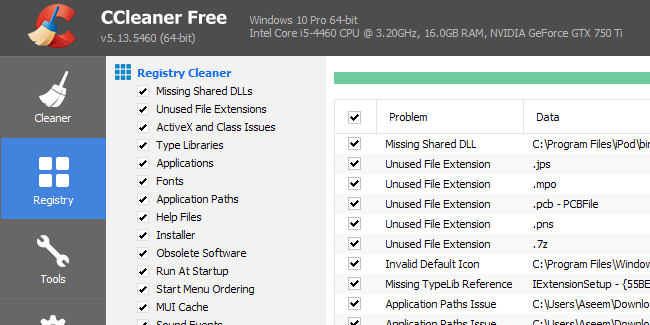Иногда даже после того, как вы удалили программу, ее запись остается в списке Установка и удаление программ или Программы и компоненты в списке установленных программ на панели управления. Панель.
Обычно это вызвано плохо написанной программой, которая не удаляет себя должным образом. Запись не удаляется из реестра и поэтому остается в списке. Если вы попытаетесь удалить его еще раз, скорее всего, вы получите сообщение об ошибке.
Новые версии Windows обнаружат эту проблему и спросят, хотите ли вы удалить эту запись, и это приятно. Однако, если вы все еще используете Windows 7, Vista или XP, вы все равно столкнетесь с этой проблемой.
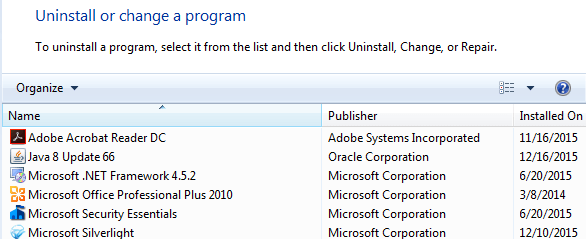
Удалить зависшие программы – реестр
К счастью, есть простой способ вручную удалить эти застрявшие записи из списка. Это требует некоторого редактирования реестра, поэтому сначала обязательно установите резервная копия вашего реестра на случай, если вы что-то напутаете.
Чтобы открыть реестр, нажмите «Пуск» и введите regedit . Теперь перейдите к следующему разделу реестра и разверните его.
HKEY_LOCAL_MACHINE\SOFTWARE\Microsoft\Windows\CurrentVersion\Uninstall
Вы увидите довольно много записей, некоторые из которых имеют понятные имена, а некоторые имеют очень длинный идентификатор.
Вы можете легко идентифицировать программы по длинному идентификатору, просто щелкнув по нему и найдя Отображаемое имя справа. В приведенном выше примере вы можете видеть, что один из них предназначен для программы под названием VMware Tools.
Найдите программу, которая застряла в списке программ, затем щелкните ее правой кнопкой мыши в левом меню и выберите Удалить .
Теперь вам может быть интересно, почему все программы, которые вы перечислили в разделе «Программы и компоненты», не отображаются в этом разделе реестра? Причина в том, что в 64-битной версии Windows могут быть установлены 32-битные программы.
Для всех этих программ вам необходимо перейти к следующему разделу реестра, где вы, вероятно, найдете гораздо больше записей:
HKEY_LOCAL_MACHINE\SOFTWARE\Wow6432Node\Microsoft\Windows\CurrentVersion\Uninstall\
Здесь, например, вы найдете все записи для Java, если она у вас установлена. Вы также найдете несколько записей для Microsoft Office, если у вас установлена 32-битная версия. Опять же, просто щелкните запись правой кнопкой мыши и выберите Удалить , чтобы удалить ее.
Наконец, если программа была установлена через пакет .MSI, что может иметь место в корпоративных средах, вам также следует проверить этот раздел реестра:.
HKEY_CLASSES_ROOT\Installer\Products
Вам потребуется перезагрузить компьютер, а затем открыть список программ на панели управления, чтобы увидеть изменения. Надеемся, оно исчезнет.
Решение Microsoft Fix It
Если вы не хотите самостоятельно возиться с реестром, у Microsoft есть бесплатный инструмент Fix It, который вы можете скачать и специально решает проблему программ, которые невозможно полностью удалить.
Программа будет работать на Windows XP, Vista, 7 и 8.1. Он не работает в Windows 10, но, надеемся, у вас никогда не возникнет этой проблемы в Windows 10.
Сторонние инструменты
Наконец, есть еще один способ решить эту проблему — использование сторонних инструментов. Одна из моих любимых программ для очистки реестра — CCleaner, потому что ее очень безопасно использовать. На самом деле это единственная программа, которую я рекомендую для исправление проблем в реестре Windows.
Надеемся, используя один из вышеперечисленных методов, вы сможете удалить все записи, которые отказывались удаляться! Если у вас есть какие-либо вопросы, не стесняйтесь комментировать. Наслаждайтесь!.